实验笔记之——单片机烧录的实验过程
Posted gwpscut
tags:
篇首语:本文由小常识网(cha138.com)小编为大家整理,主要介绍了实验笔记之——单片机烧录的实验过程相关的知识,希望对你有一定的参考价值。
本博文为本人最近做的,基于32与51开发过程的实验记录。
本博文为本人的实验笔记,仅仅供本人学习记录用,不作任何商业用途。
目录
IDE安装
keil4和keil5的安装包和软件,51用keil4写程序,stm32用keil5写程序。
keil4的处理方法
- 安装Keil C51 V8.16版本,即uV3
- 打开uVision3,点击File---License Management...,打开License Management窗口,复制右上角的CID
- 打开注册机, 在CID窗口里填上刚刚复制的CID,其它设置不变
- 点击Generate生成许可号,复制许可号
- 将许可号复制到License Management窗口下部的New License ID Code,点击右侧的Add LIC
- 若上方的Product显示的是PK51 Prof. Developers Kit即注册成功,Support Period为有效期,一般可以到30年左右,若有效期较短,可多次生成许可号重新注册。
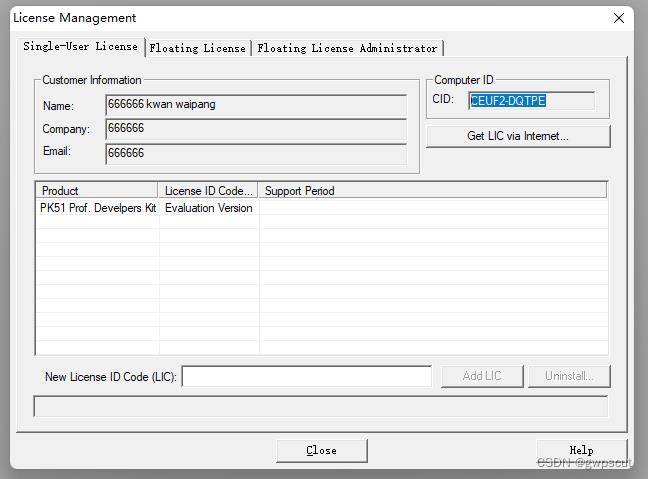
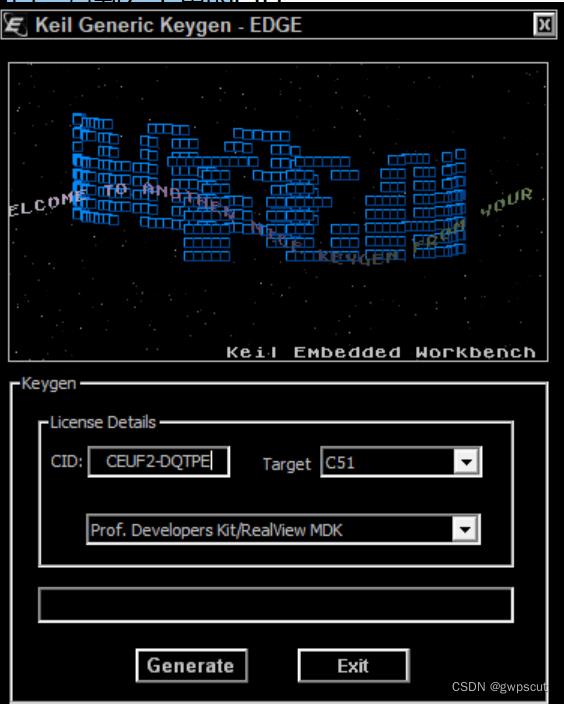
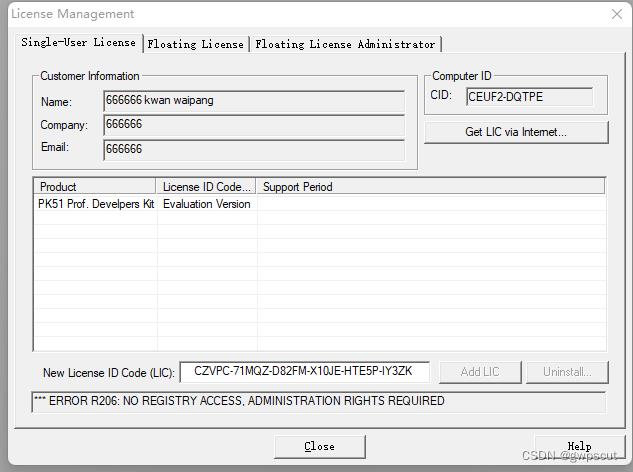
好像还是不太行???用管理者身份运行可以了,但是怎么都过期了。。。
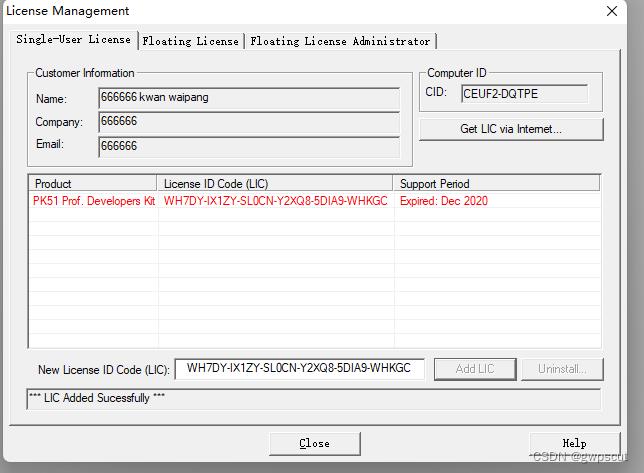
改为用2032注册机。终于可以了
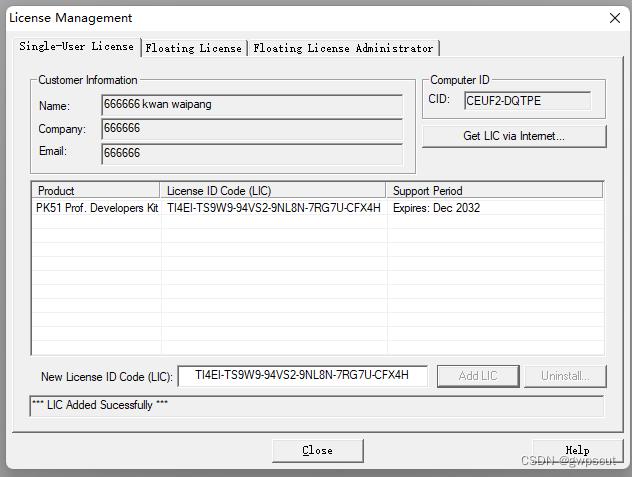
然后安装一下MDK-ARM5并且注册一下,注意这次要选ARM
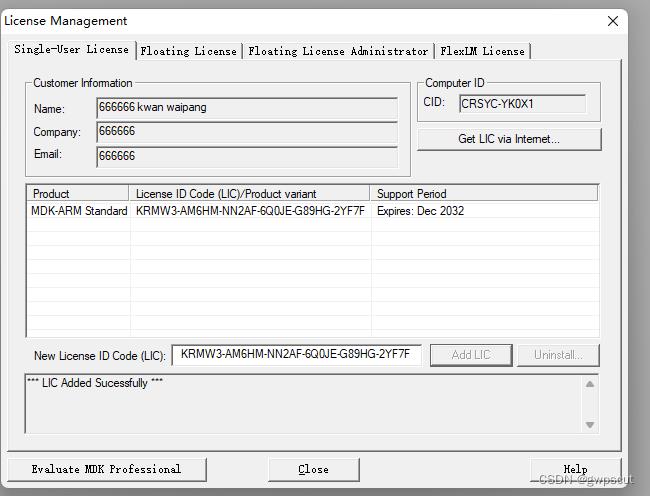
成功
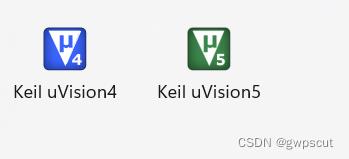
STM32烧录步骤
STM32 在KEIL5 软件中进行编程,然后通过ST-LINK 烧录程序。
具体步骤如下:
1. 下载程序前先点击下图方框中的按钮编译一下程序
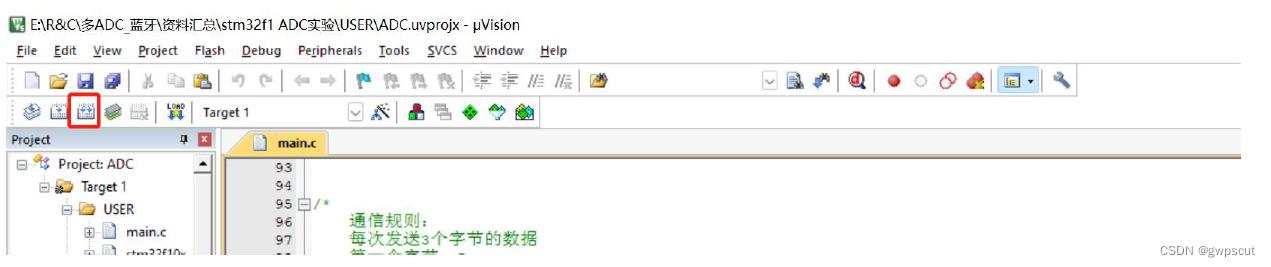
2. 完成ST-LINK 的一些配置(只需要配置一次,第二次及之后烧录程序跳过此步骤)
点击下图方框中的按钮进入配置
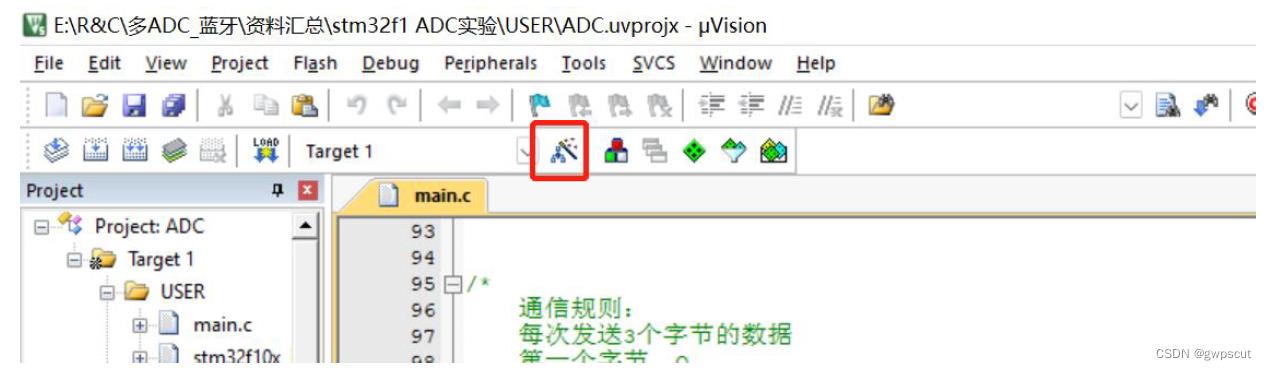
在Device 界面,选择芯片型号,这次方案使用的是STM32F103C6 芯片
但是好像找不到

需要先安装

即可
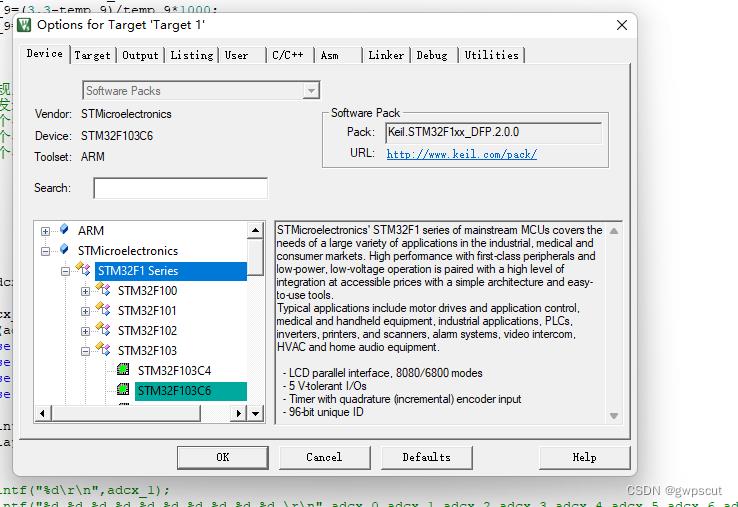
在C/C++这个界面看一下这个配置是否正确
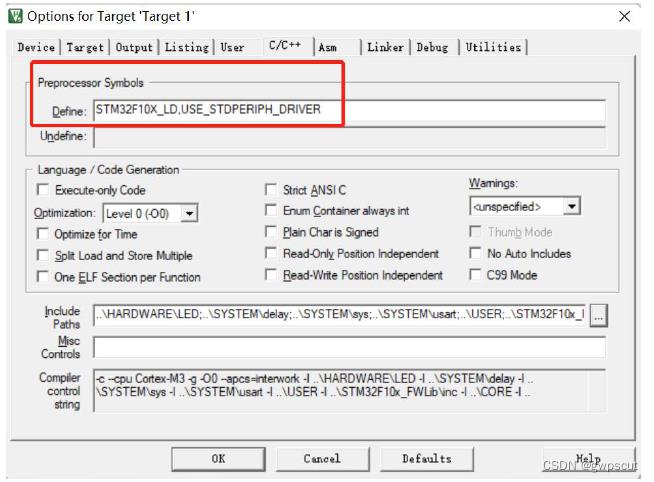
然后在Debug 界面,选择烧录器为ST-Link Debugger
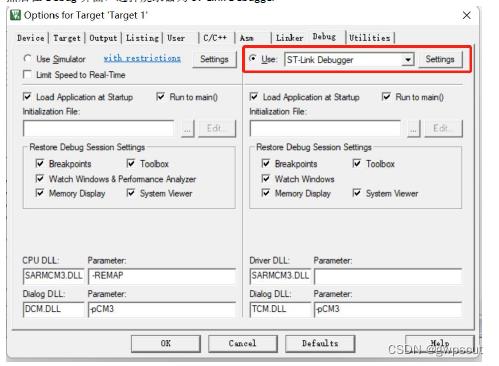
然后点击ST-Link Debugger 右边的Settings 按钮,选择SW 烧录模式
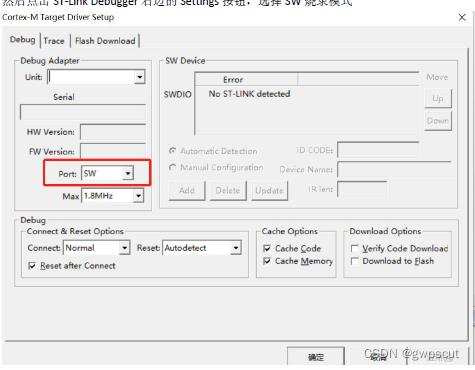
然后在Flash Download 界面配置如下,就完成配置了。

3. 接好线
stm32的话,接3.3V接口,
51的话,接5V接口


建议采用上面形式的转换器,会方便些。


打开设备管理器
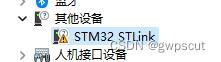
4. 点击下图方框中的按钮,即可完成程序的烧

烧录代码的时候出现了点问题,需要安装驱动如下

再次烧录
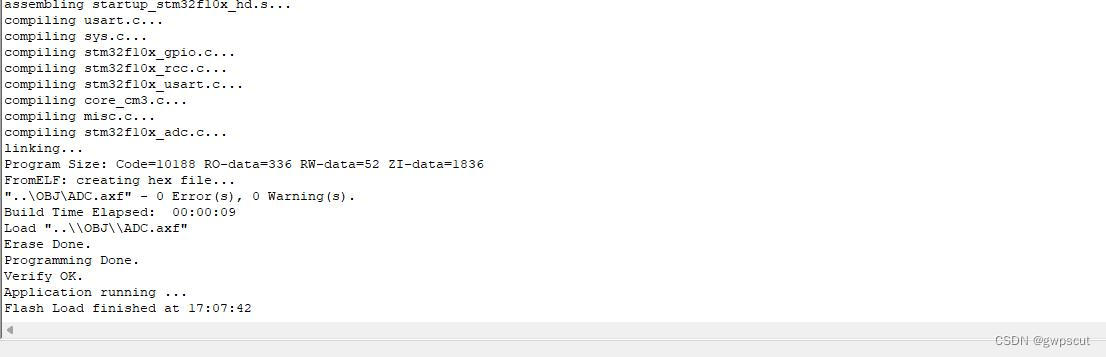
51烧录步骤
在KEIL4 中,点击选择输出.hex 文件,编译程序后,在当前工程文件的目录即可生成.hex文件
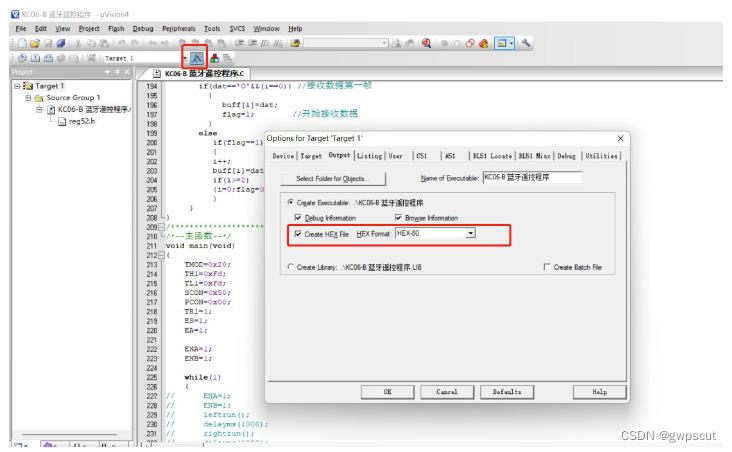
在STC-ISP 软件(自己下载一个)中选择单片机型号,此次使用的STC89C52RC 芯片
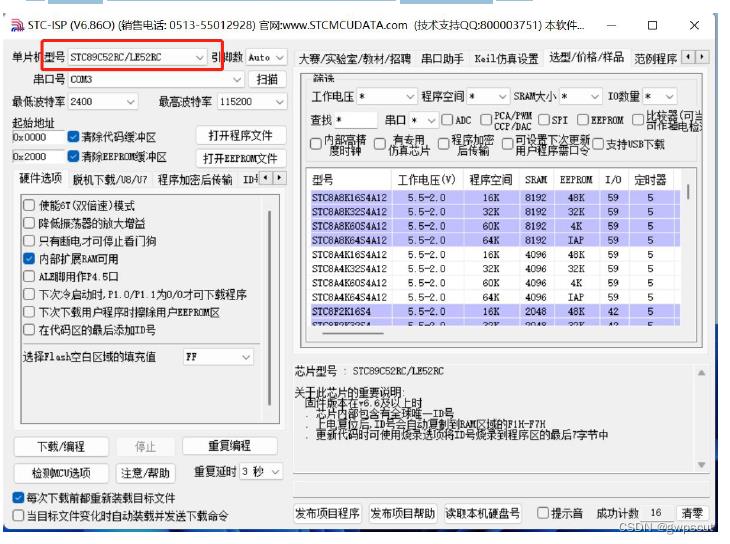
用USB 线连接电脑与小车上的51 开发板
然后点击“打开程序文件”选择刚才生成好的.hex 文件,然后点击“下载/编程”,紧接着给51 单片机断电再上电,就完成程序烧录了
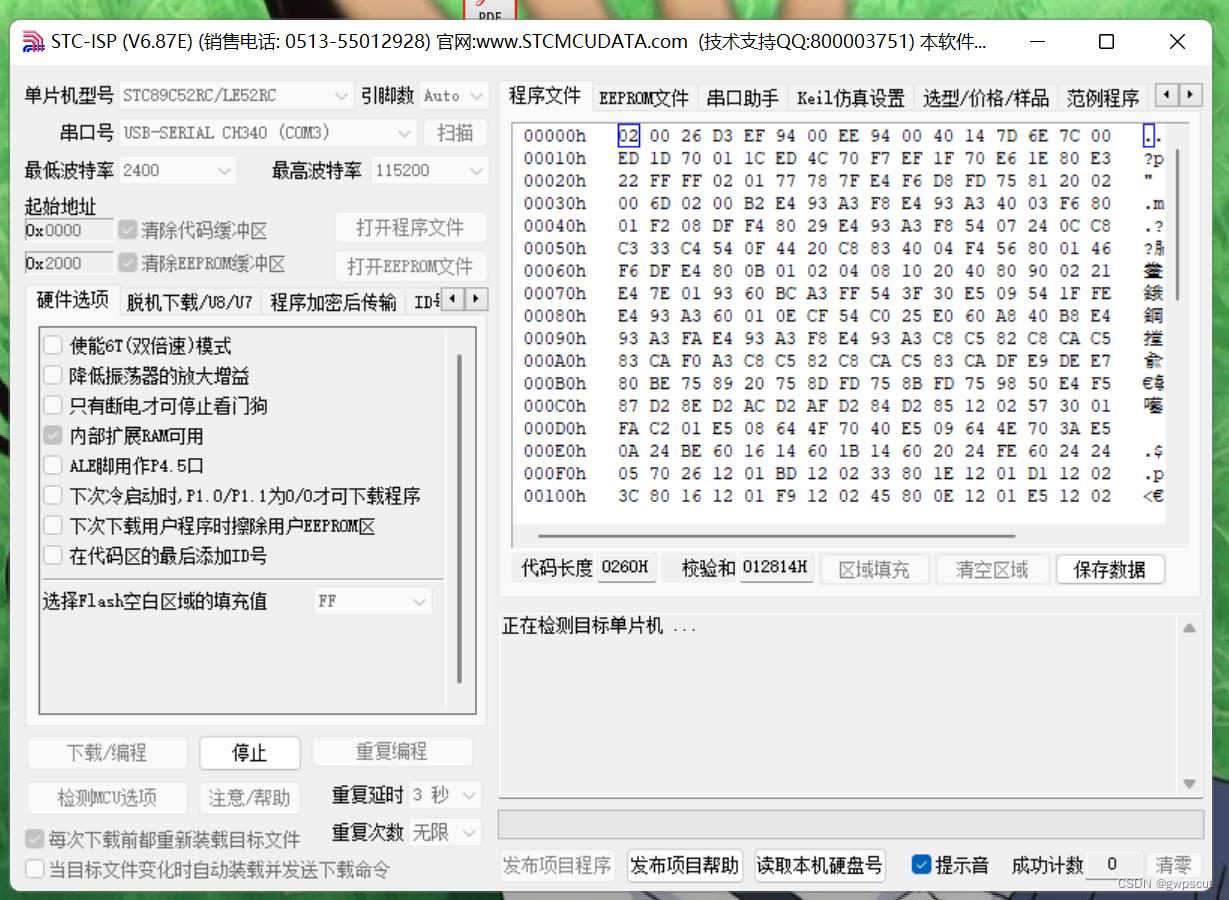
一直检测好像没反应。。。
安装上电池即可。
以上是关于实验笔记之——单片机烧录的实验过程的主要内容,如果未能解决你的问题,请参考以下文章